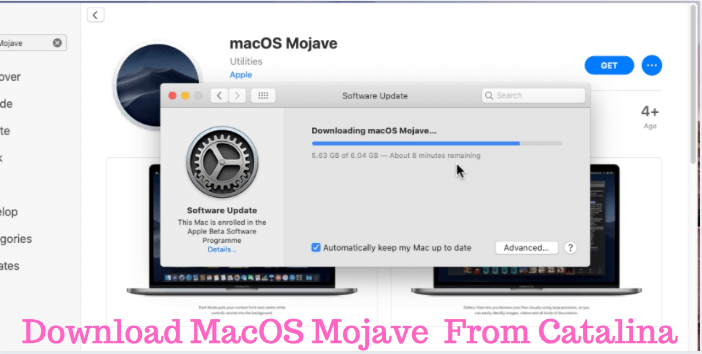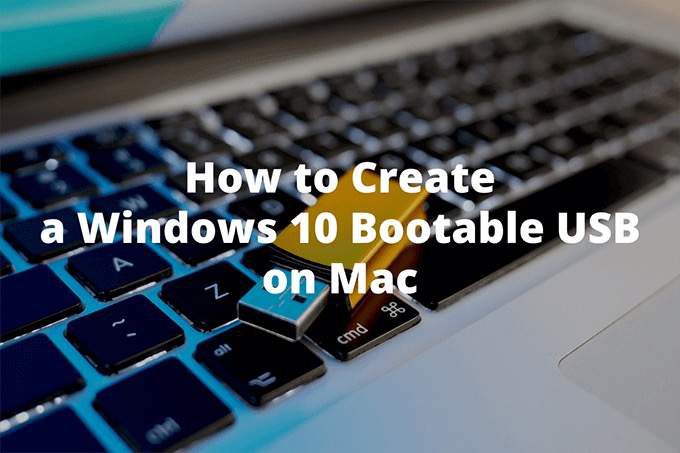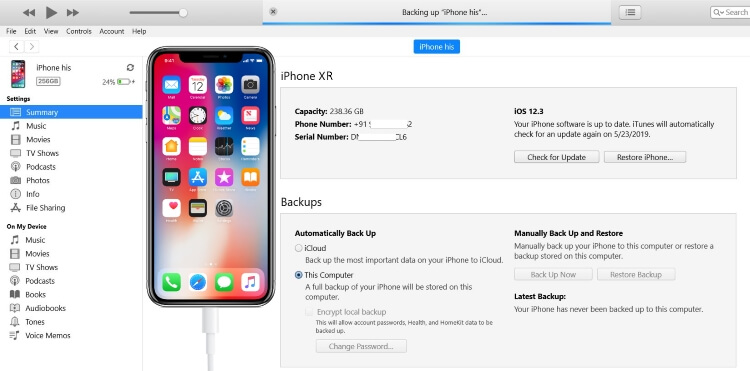Как скрыть предварительный просмотр сообщения на экране блокировки на любом iPhone
Наслаждайтесь впечатляющими пользовательскими функциями и настройками для всех входящих сообщений, предварительным просмотром уведомлений на экране блокировки. Люди используют Отключить / Включить быстрый ответ на экране блокировки, Только предварительный просмотр на экране блокировки, но без ответа, Получить уведомление, но не текстовое сообщение, или полностью отключить уведомление для таких приложений, как (Приложение сообщений, WhatsApp и многие другие приложения для социальных сетей и чатов) . Подъем, чтобы проснуться на экране блокировки, может быть проблемой для вас во время путешествия или незнакомого места. Из-за блокировки экран автоматически доступен для просмотра любому человеку вокруг вас.
Кроме того, вы пытаетесь исправить ?: ваше сообщение показывает «Текстовое сообщение» в теле на экране блокировки, затем Включите предварительный просмотр для уведомления на экране блокировки. Смотрите мой экран,
Действия по отключению / скрытию предварительного просмотра сообщений на экране блокировки iPhone / iPad

1: Зайдите в приложение «Настройки» на iPhone / iPad.
2: Затем найдите уведомления в приложении настроек (iPhone / iPad / iPod Touch).
3: Прокрутите вниз и посмотрите «Сообщения».

4: перейти к последнему пункту на экране, найти параметр «Показать превью».
В разделе «Предварительный просмотр» выберите «Выкл.»

Еще три варианта – «Всегда», когда они разблокированы, мы можем изменить их в зависимости от ваших потребностей индивидуально для других приложений.
Чтобы полностью отключить в центре уведомлений, отключите переключатель «Показать в центре уведомлений».
То же самое и для других сторонних приложений, таких как Mail, Photos, которые мы можем скрыть / показать предварительный просмотр сообщения на заблокированном экране iPhone / iPad / iPod touch под управлением последней версии iOS.
После этого вы можете видеть только имя отправителя. Чтобы сразу после этого увидеть предварительный просмотр, просто разблокируйте устройство и откройте центр уведомлений, проведя пальцем вниз.
См. Экран заблокированного / разблокированного iPhone ниже,
Я думаю, что это один из лучших вариантов конфиденциальности, без блокировки сообщения вы можете управлять им на открытом экране.
Поделитесь своими отзывами о Показать / Скрыть предварительный просмотр сообщения на экране блокировки iPhone / iPad / iPod Touch или получить последнее обновление на Facebook, Twitter или же Google страница.